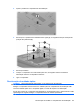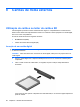HP EliteBook User Guide - Windows XP
Table Of Contents
- Recursos
- Identificação do hardware
- Identificação das etiquetas
- Conexão sem fio, modem e rede local
- Utilização de dispositivos sem fio (somente em determinados modelos)
- Identificação de ícones de conexão sem fio e rede
- Utilização dos controles de conexão sem fio
- Utilização do botão de conexão sem fio
- Utilização do software Wireless Assistant (somente em determinados modelos)
- Utilização do HP Connection Manager (somente em determinados modelos)
- Utilização dos controles do sistema operacional
- Utilização de um dispositivo de WLAN (somente em determinados modelos)
- Utilização do HP Mobile Broadband (somente em determinados modelos)
- Utilização de um dispositivo sem fio Bluetooth (somente em determinados modelos)
- Solução de problemas com conexão sem fio
- Utilização do modem (somente em determinados modelos)
- Conexão a uma rede local (LAN)
- Utilização de dispositivos sem fio (somente em determinados modelos)
- Dispositivos apontadores e teclado
- Multimídia
- Recursos multimídia
- Software multimídia
- Áudio
- Vídeo
- Unidade óptica (somente em determinados modelos)
- Identificação da unidade óptica
- Utilização de discos ópticos (CDs, DVDs e BDs)
- Seleção do disco correto (CDs, DVDs e BDs)
- Reprodução de um CD, DVD ou BD
- Configuração da Reprodução automática
- Alteração das configurações regionais para DVD
- Observação do aviso de copyright
- Cópia de um CD, DVD ou BD
- Criação (gravação) de um CD, DVD ou BD
- Remoção de um disco óptico (CD, DVD ou BD)
- Resolução de problemas
- A bandeja de mídia óptica não se abre para a remoção de um CD, DVD ou BD
- O computador não detecta a unidade óptica
- Não é possível reproduzir um disco
- Um disco não é reproduzido automaticamente
- A reprodução de um filme para, salta ou é feita de forma aleatória
- Um filme não é visualizado em um monitor externo
- O processo de gravação de um disco não é iniciado ou é interrompido antes de sua conclusão
- Um driver de dispositivo deve ser reinstalado
- Webcam (somente em determinados modelos)
- Gerenciamento de energia
- Configuração de opções de energia
- Utilização do HP Power Assistant (somente em determinados modelos)
- Utilização de fonte de alimentação de CA externa
- Utilização de alimentação por bateria
- Exibição da carga restante da bateria
- Inserção ou remoção de uma bateria
- Carregamento de uma bateria
- Maximização do tempo de descarregamento da bateria
- Gerenciamento de bateria fraca
- Identificação de bateria fraca
- Resolução de uma situação de bateria fraca
- Para solucionar uma condição de bateria fraca quando houver fonte externa de alimentação disponível
- Para solucionar uma condição de bateria fraca quando houver uma bateria carregada disponível
- Para solucionar uma condição de bateria fraca quando não houver uma fonte de alimentação disponível
- Para solucionar uma condição de bateria fraca quando o computador não puder sair da hibernação
- Calibração de uma bateria
- Economia de energia da bateria
- Armazenamento da bateria
- Descarte de uma bateria usada
- Substituição da bateria
- Teste de um adaptador de CA
- Desligamento do computador
- Unidades
- Dispositivos externos
- Cartões de mídia externos
- Módulos de memória
- Segurança
- Proteção do computador
- Uso de senhas
- Utilização dos recursos de segurança do utilitário de configuração do computador
- Utilização de software antivírus
- Utilização de software de firewall
- Instalação de atualizações críticas de segurança
- Utilização do ProtectTools Security Manager (somente em determinados modelos)
- Instalação de um cabo de segurança
- Atualizações de software
- Backup e recuperação
- Utilitário de configuração do computador
- MultiBoot
- Gerenciamento e impressão
- Índice
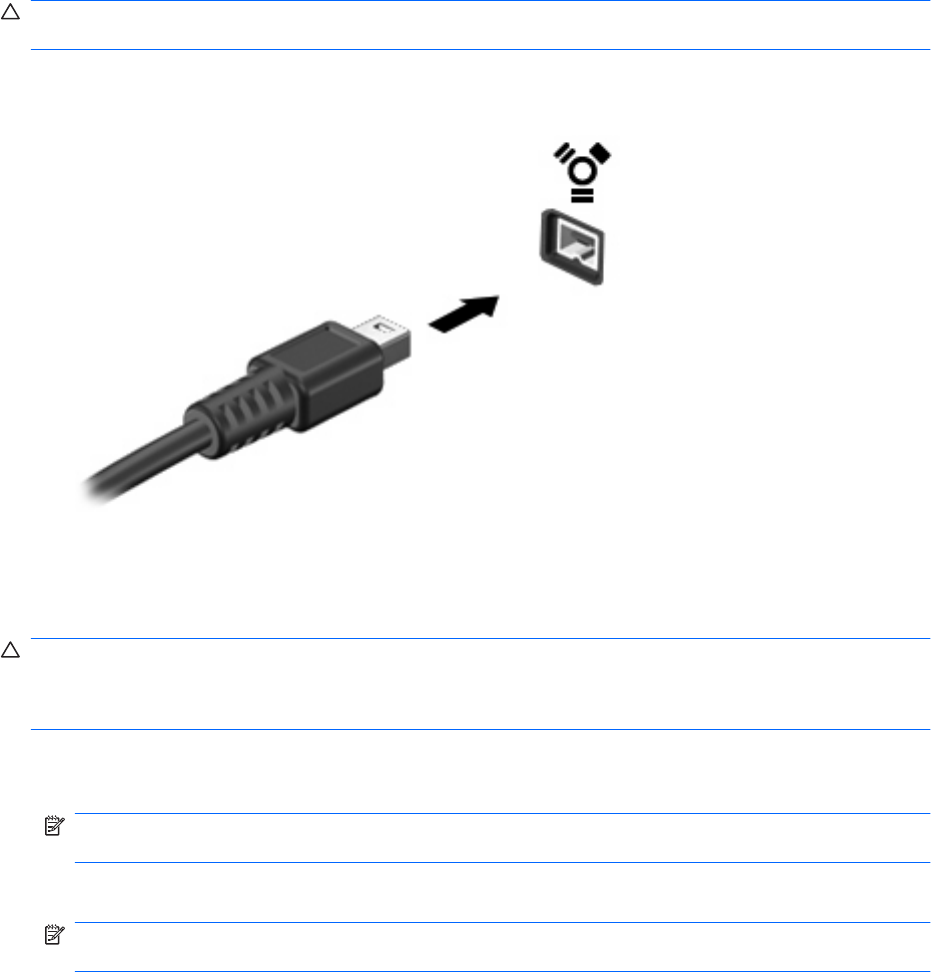
Utilização de um dispositivo 1394
IEEE 1394 é uma interface de hardware que conecta um dispositivo multimídia de alta velocidade ou
de armazenamento de dados ao computador. Scanners, câmeras digitais e filmadoras digitais
normalmente exigem uma conexão 1394.
Alguns dispositivos 1394 podem necessitar de software de suporte adicional, o qual geralmente
acompanha o dispositivo. Para obter mais informações sobre software específico para dispositivo,
consulte as instruções do fabricante.
A porta 1394 também suporta dispositivos IEEE 1394a.
Conexão a um dispositivo 1394
CUIDADO: Para evitar danificar o conector da porta 1394, utilize pouca força ao conectar um
dispositivo 1394.
▲
Para conectar um dispositivo 1394 ao computador, conecte o cabo 1394 do dispositivo à porta
1394.
Você ouvirá um alerta sonoro quando o dispositivo tiver sido detectado.
Interrupção e remoção de um dispositivo 1394
CUIDADO: Para evitar perda de informações ou um bloqueio do sistema, interrompa o dispositivo
1394 antes de removê-lo.
CUIDADO: Para evitar danos a um conector 1394, não puxe o cabo para remover o dispositivo 1394.
1. Clique duas vezes no ícone Remover hardware com segurança na área de notificação, no lado
direito da barra de tarefas.
NOTA: Para exibir o ícone Remover hardware com segurança, clique no ícone Mostrar ícones
ocultos (< ou <<) na área de notificação.
2. Clique no nome do dispositivo na lista.
NOTA: Se o dispositivo não estiver listado, não há necessidade de interromper o dispositivo
antes de removê-lo.
94 Capítulo 7 Dispositivos externos